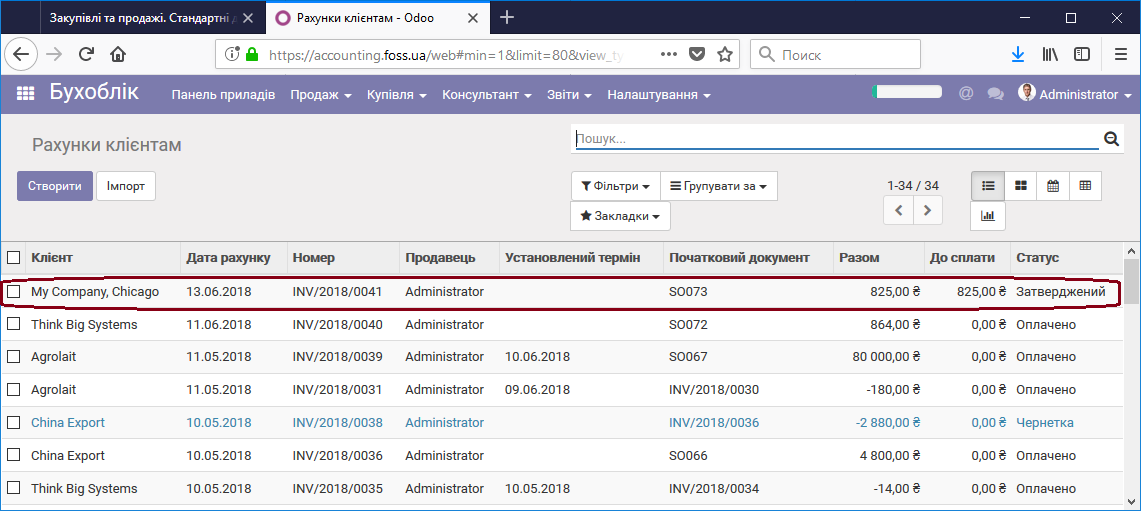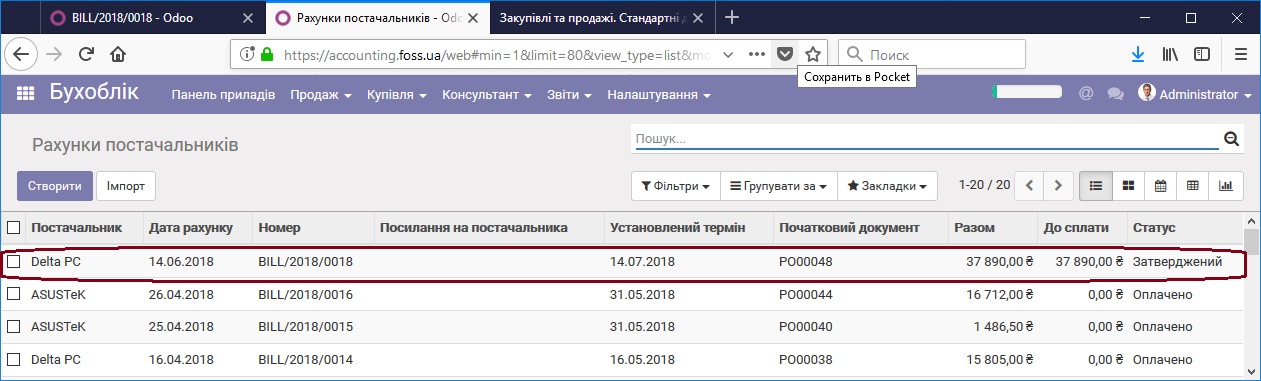Закупівлі та продажі. Стандартні дії.
Введення
В цій статті ми розглянемо стандартні дії при продажах та закупівлях товарів. Повний функціонал, описаний в статтях “Закупівлі товарів” та “Продажі товарів”.
Для здійснення продажів та закупівель товарів використовуються однойменні модулі.
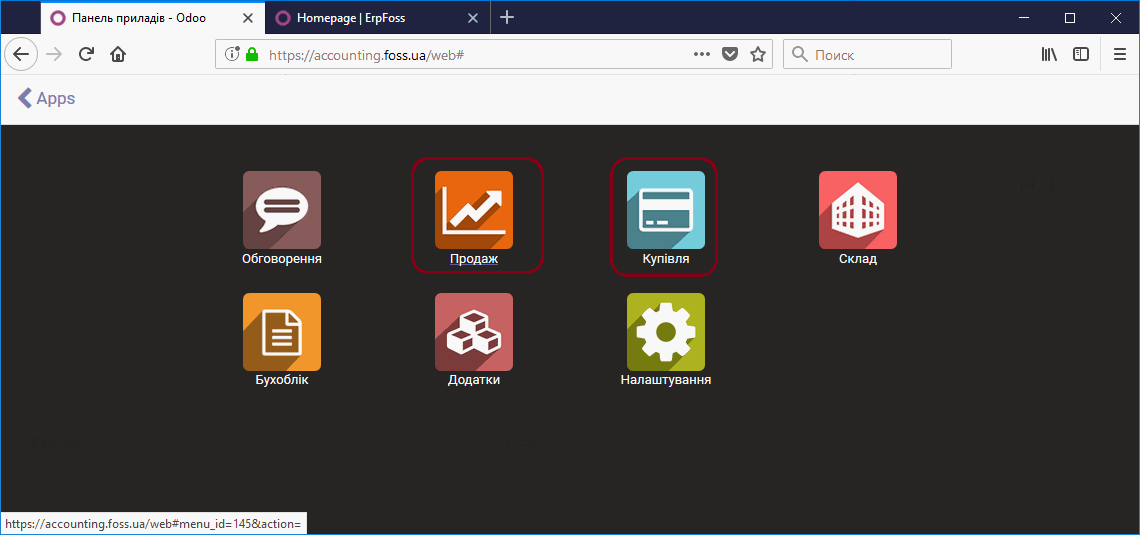
Закупівлі товарів
Доступ до модуля купівлі мають тільки ті користувачі програми, яким надано відповідні права. Дані права призначаються в розділі Додаток при налаштуваннях прав користувача.
Рівні доступу: Керівник– має доступ до всіх документів по закупівлях, Користувач – має доступ тільки до своїх документів. Створення та редагування властивостей користувачів здійснюються в модулі Налаштування, пункт меню Користувачі.
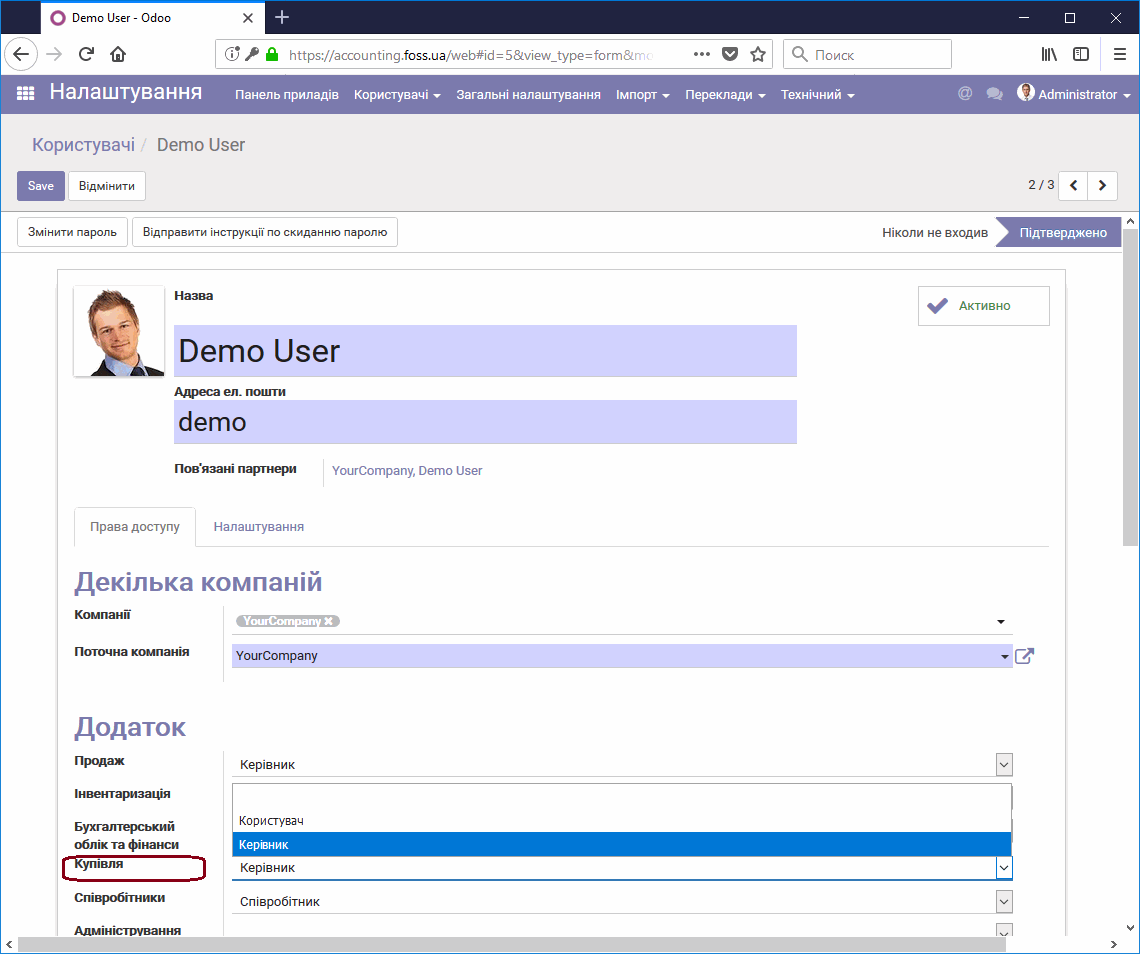
Замовлення купівлі
Перейдіть в пункт меню Купівля/Замовлення на купівлю і натисніть Створити
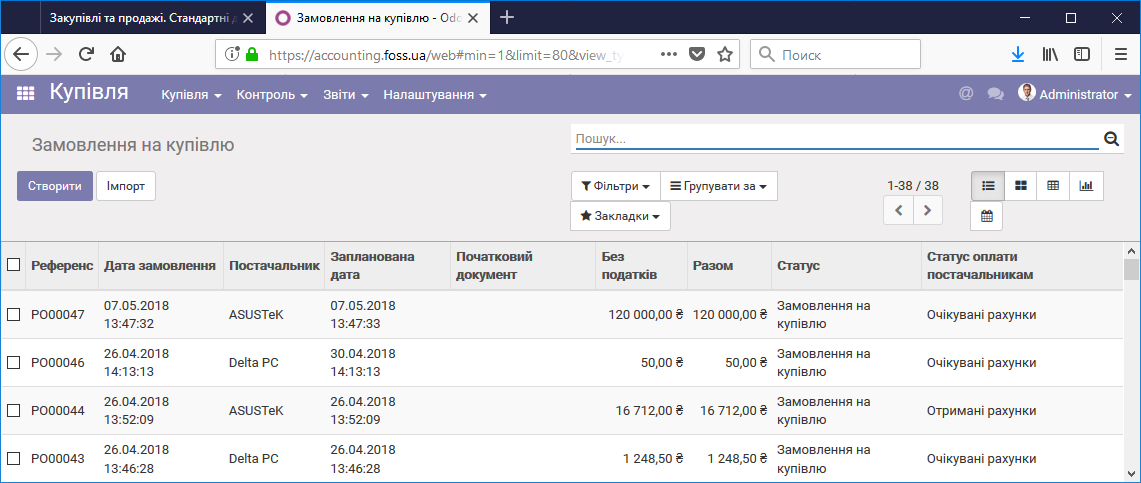
Виберіть постачальника та додайте список товарів, які збираєтесь у нього купити. Програма створить запит комерційної пропозиції.
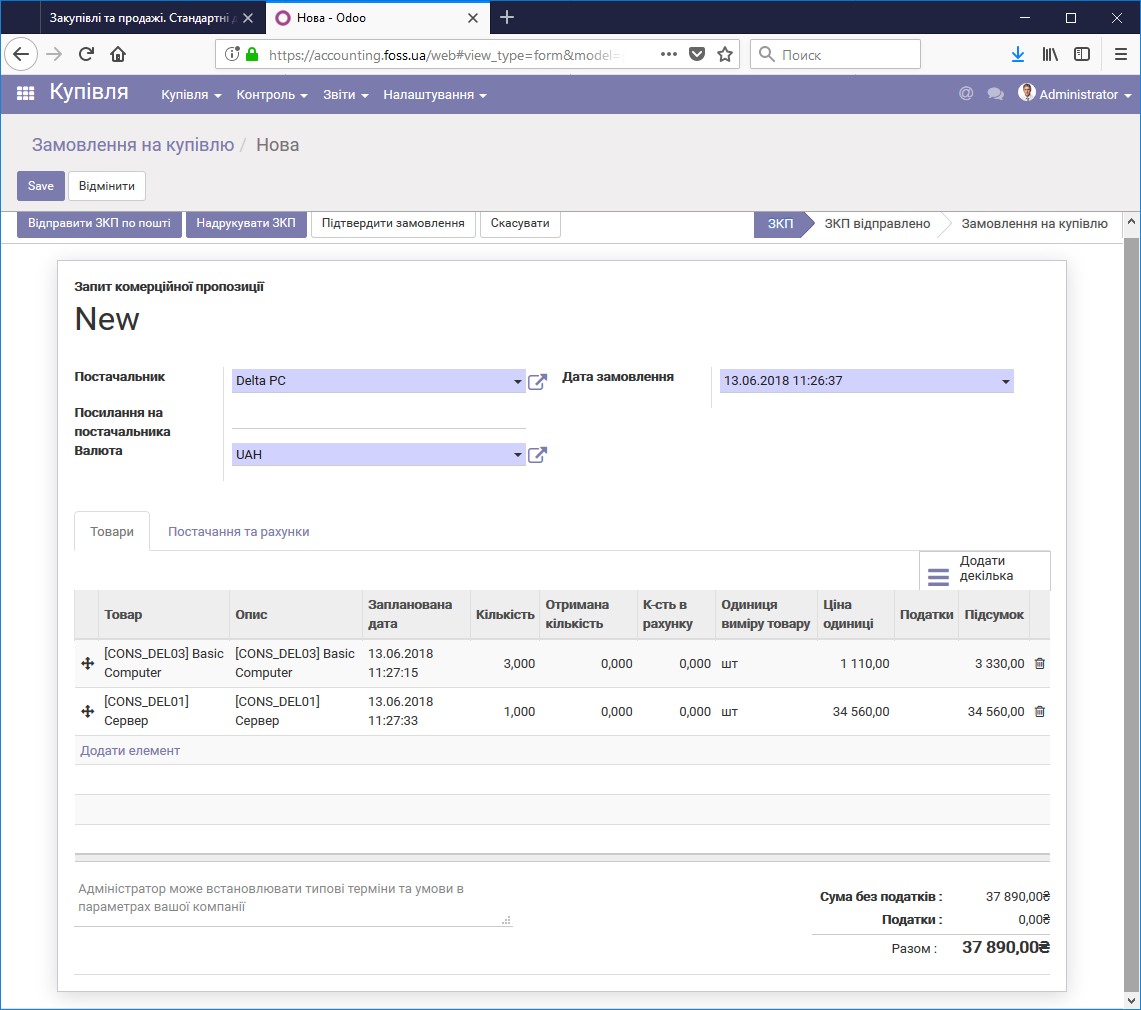
Після її підтвердження (Підтвердити замовлення) запит отримує статус Замовлення на купівлю і стають доступними кнопки Доставка/Отримати товари, а також кнопка Рахунки постачальника.
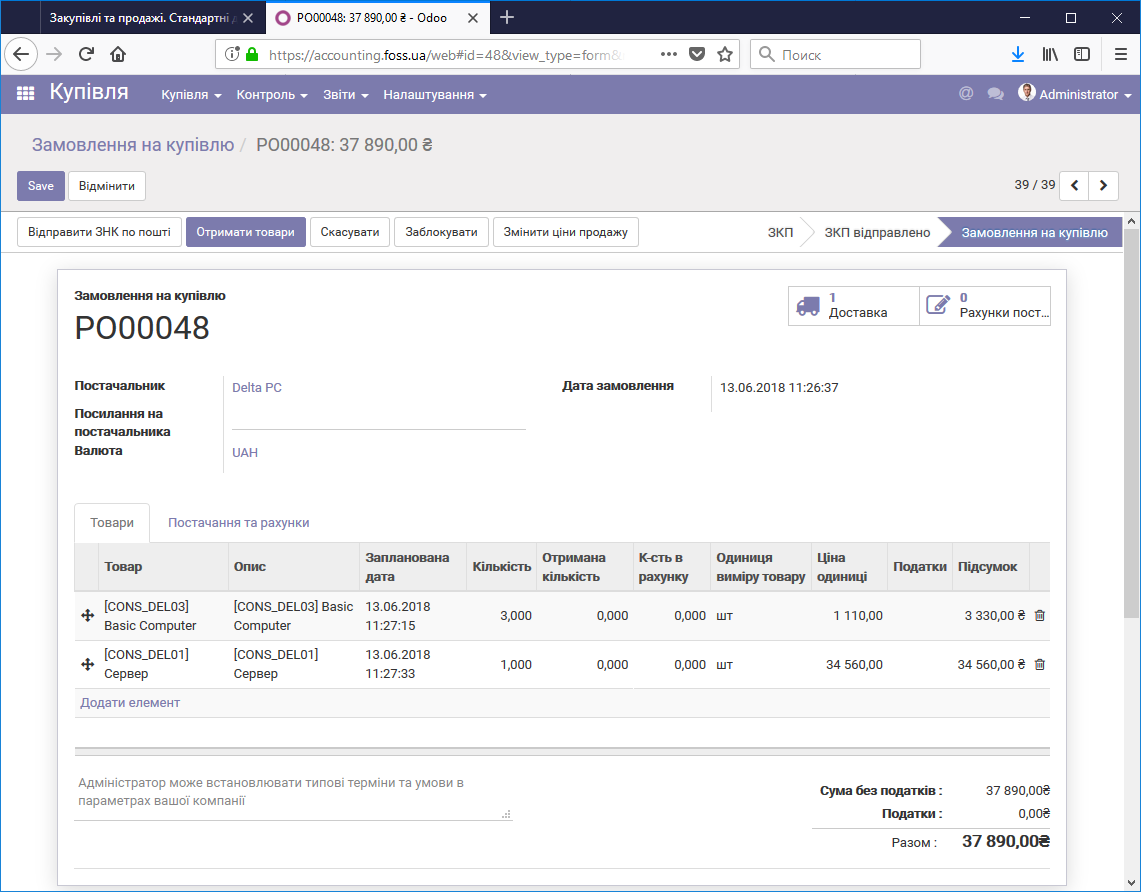
Обробка доставки закуплених товарів (Доставка товарів), та оформлення документів на їх оплату (Рахунки постачальників) може проводитися в будь якій послідовності.
Доставка товарів
Натисніть кнопку Доставка і програма створить бланк доставки закуплених товарів. Далі натисніть кнопку Підтвердити та Застосувати.
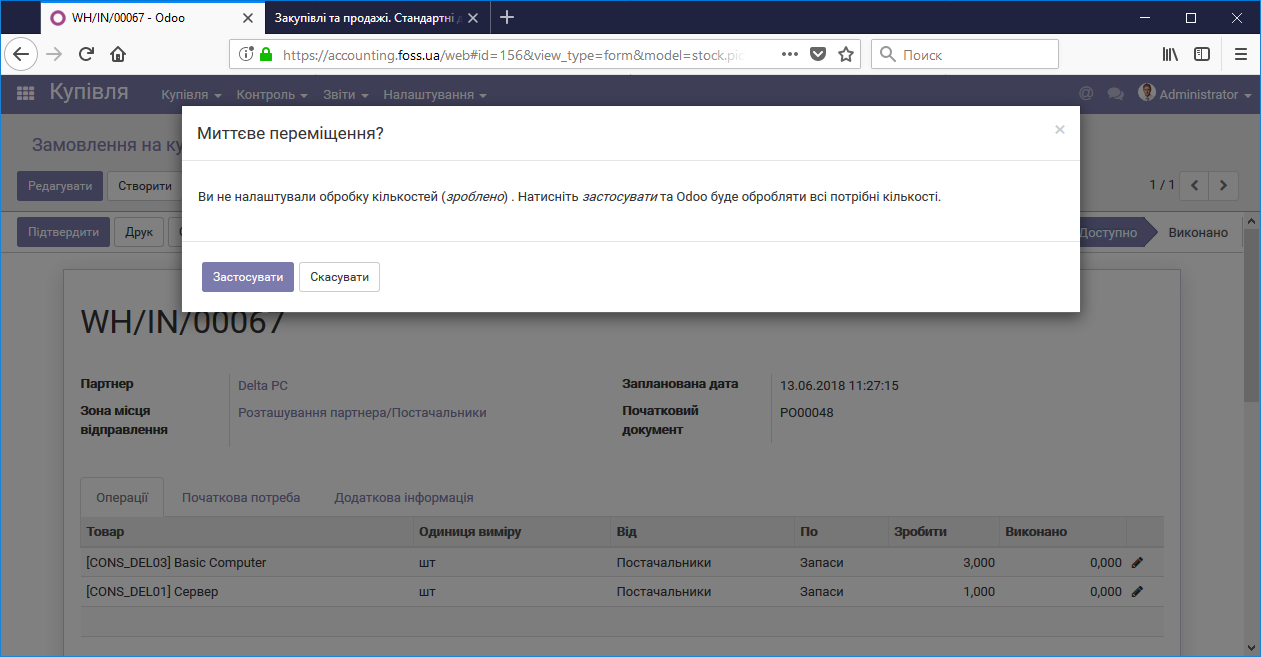
Після підтвердження доставки, бланк доставки отримує статус Виконано.
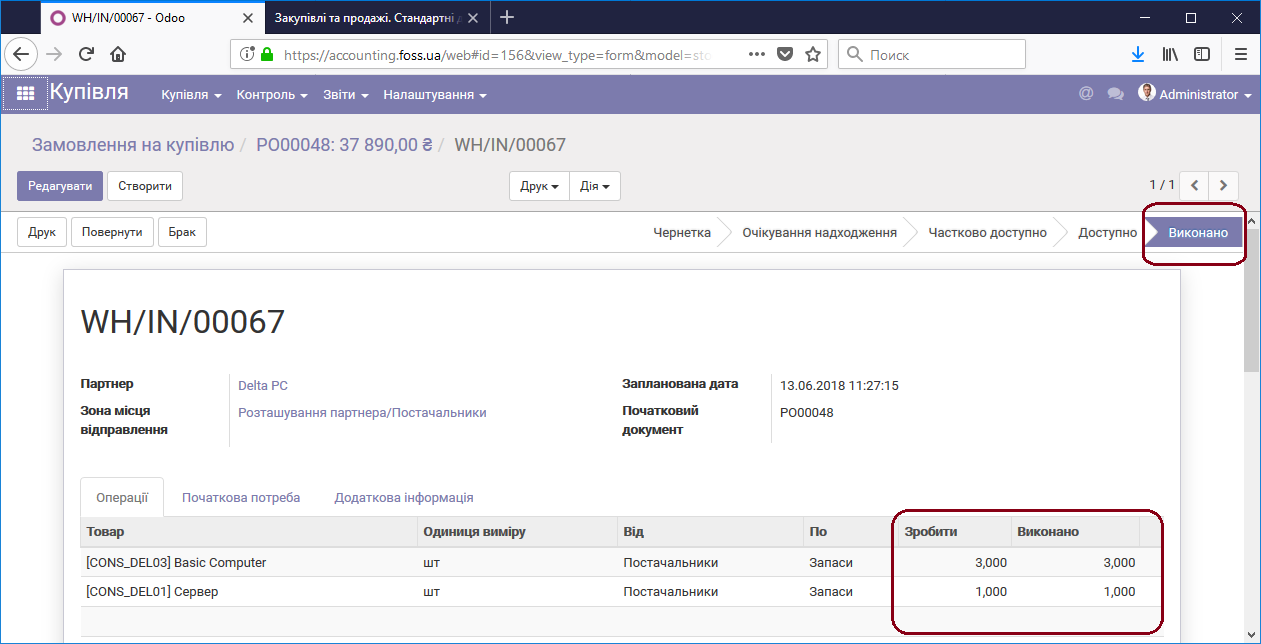
Рахунки постачальників
При отриманні рахунка від постачальника необхідно ввести його в програму на базі Замовлення на купівлю, натиснувши на кнопку Рахунки постачальників. Програма запропонує створити новий рахунок.
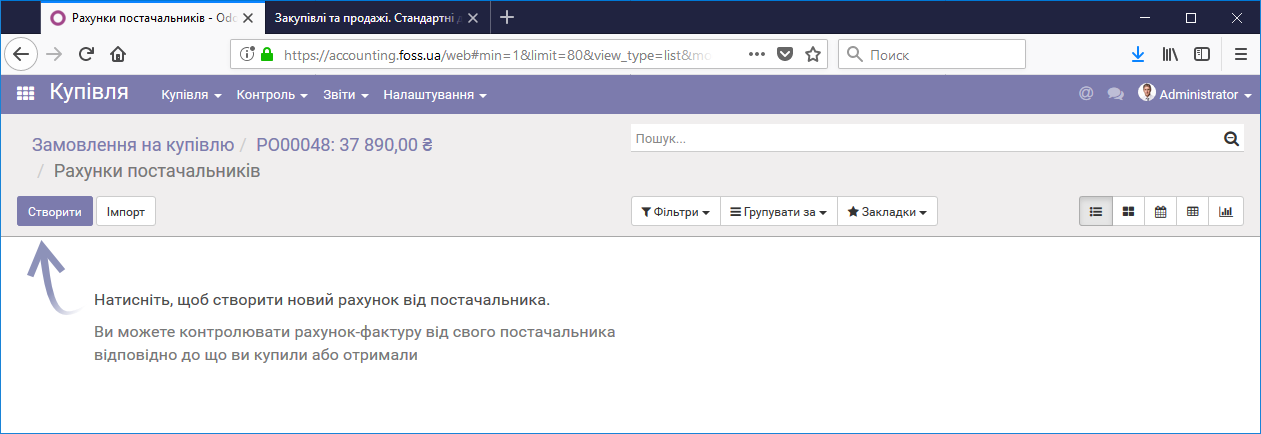
Після вибору Створити, буде створено Чернетку рахунку і внесено в неї всі дані з Замовлення на купівлю.
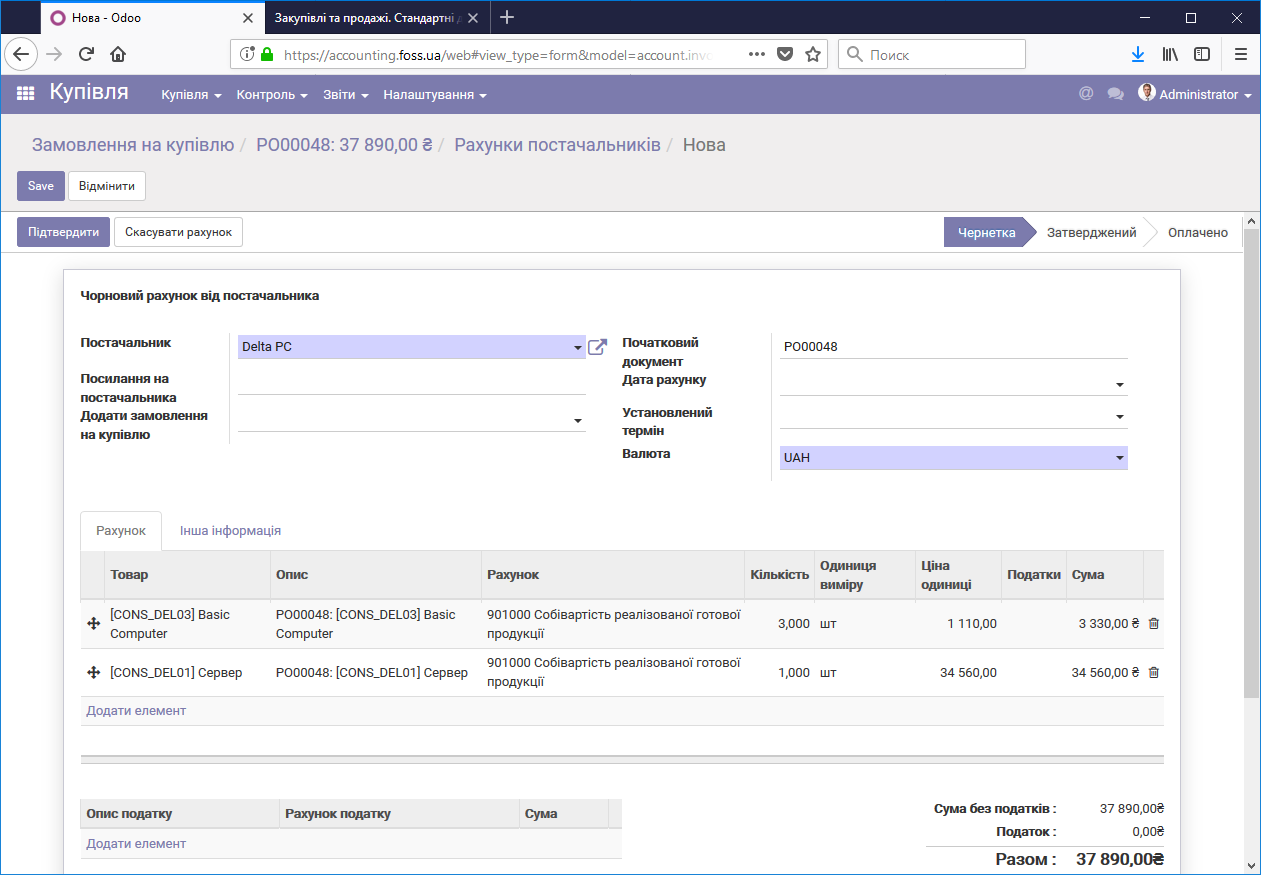
Далі ви можете підтвердити рахунок, та по факту його оплати зареєструвати платіж, вибравши журнал оплати.
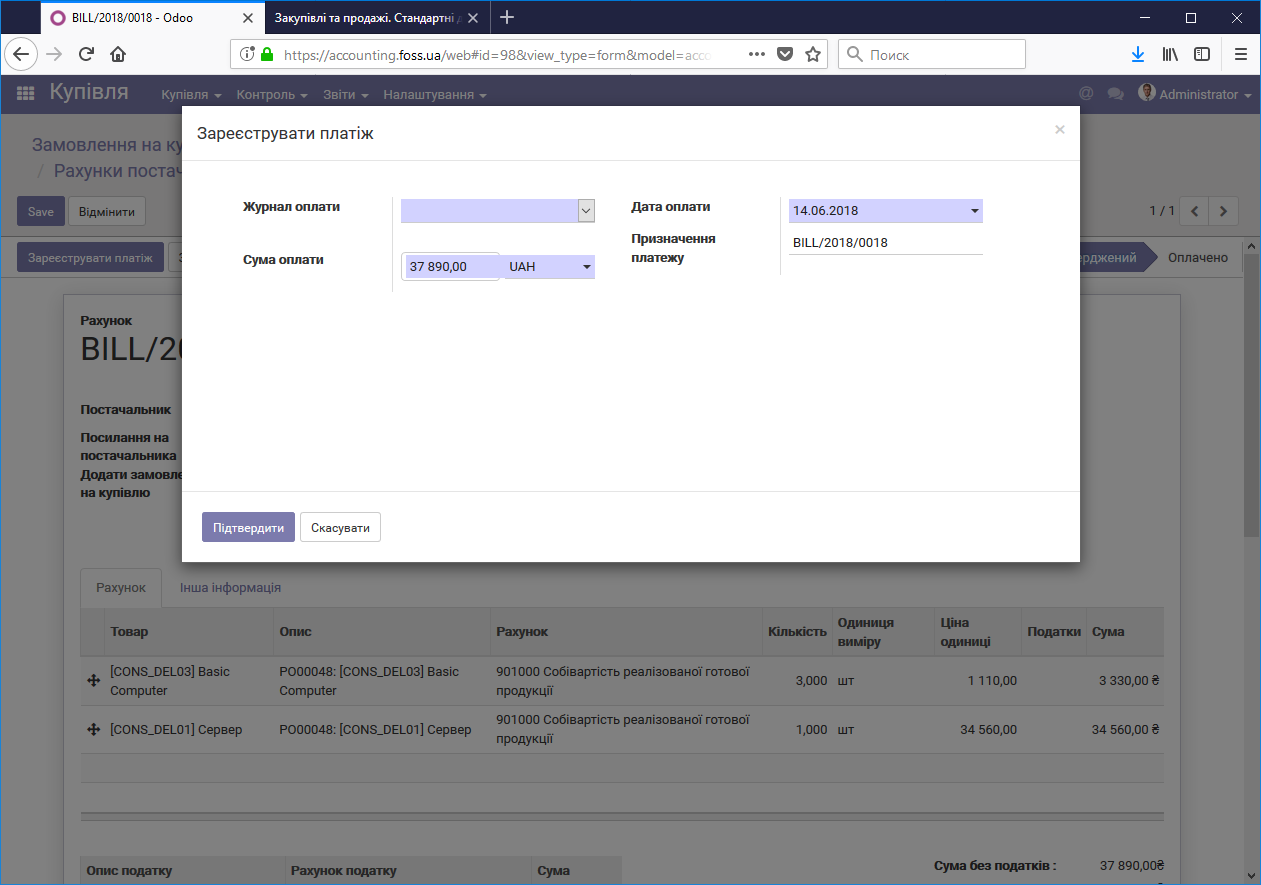
Рахунок для реєстрації факту оплати доступний в наступних місцях:
- в Замовленні на купівлю;
- в папці Контроль/Рахунки постачальників модуля Купівля;
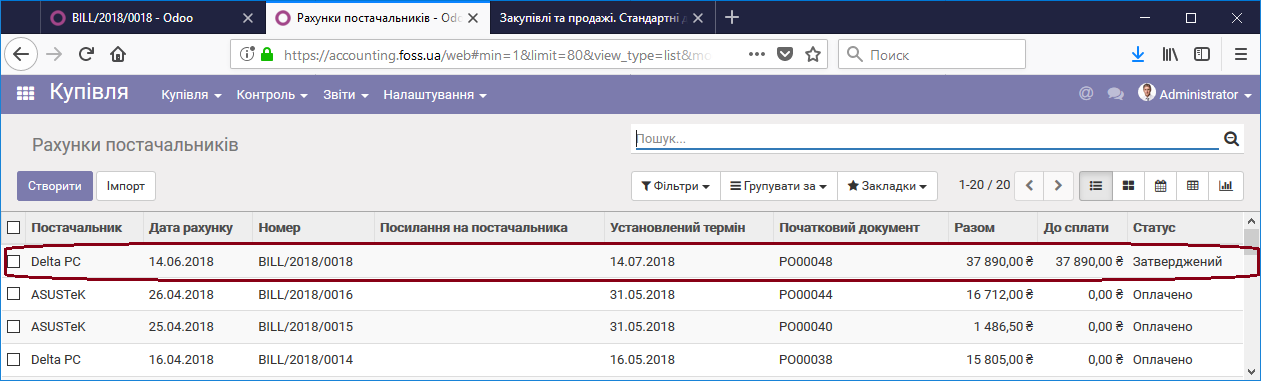
- в папці Купівля/Рахунки постачальників модуля Бухоблік

Рахунки постачальників в модулі бухоблік
Продажі товарів
Доступ до модуля продаж мають тільки ті користувачі програми, яким надано відповідні права.
Рівні доступу: Керівник – має доступ до всіх документів по продажах, Користувач – відповідно, має доступ тільки до своїх документів, або усіх документів. Створення та редагування властивостей користувачів здійснюються в модулі Налаштування, пункт меню Користувачі.
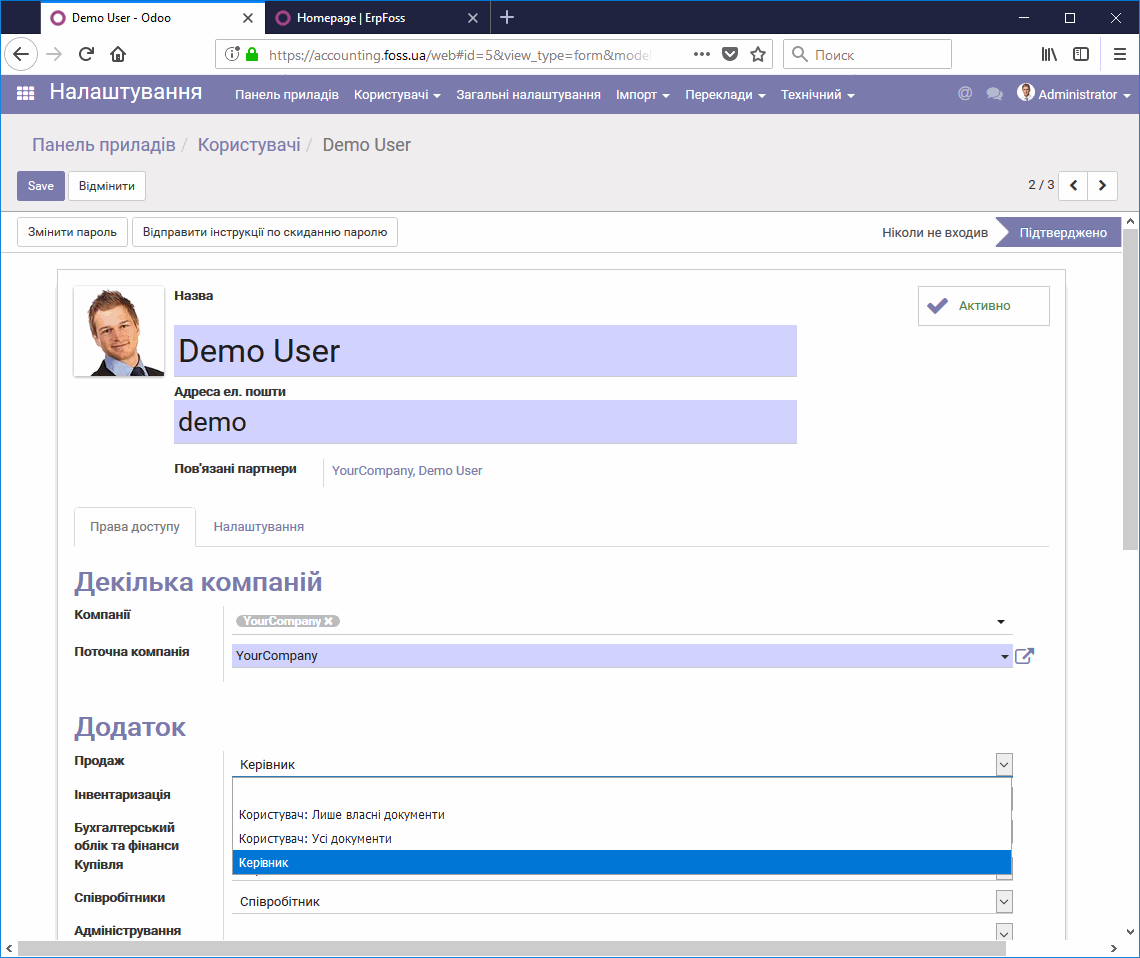
Замовлення на продаж
Перейдіть в пункт меню Продаж/Замовлення на продаж і натисніть Створити
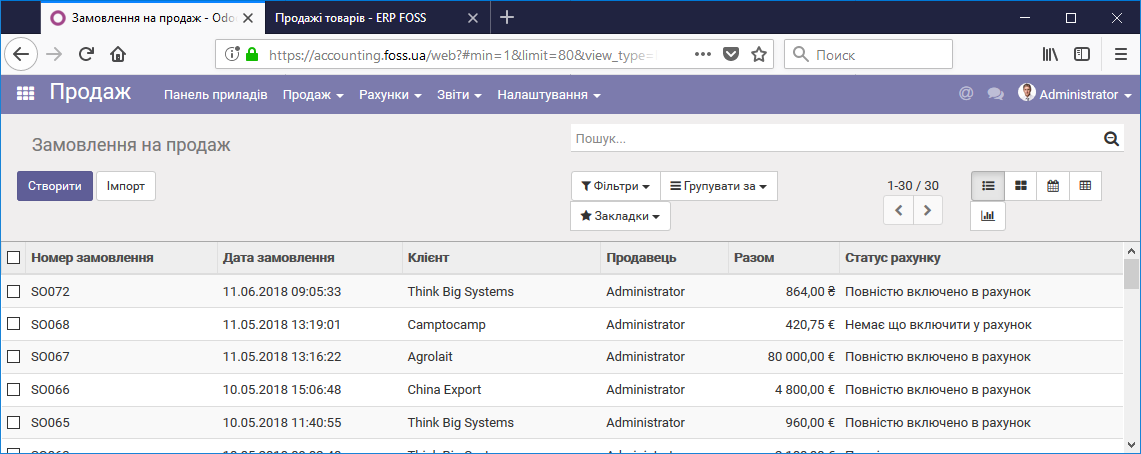
Виберіть клієнта та додайте список товарів, які будете йому продавати. Праграма створить комерційну пропозицію.
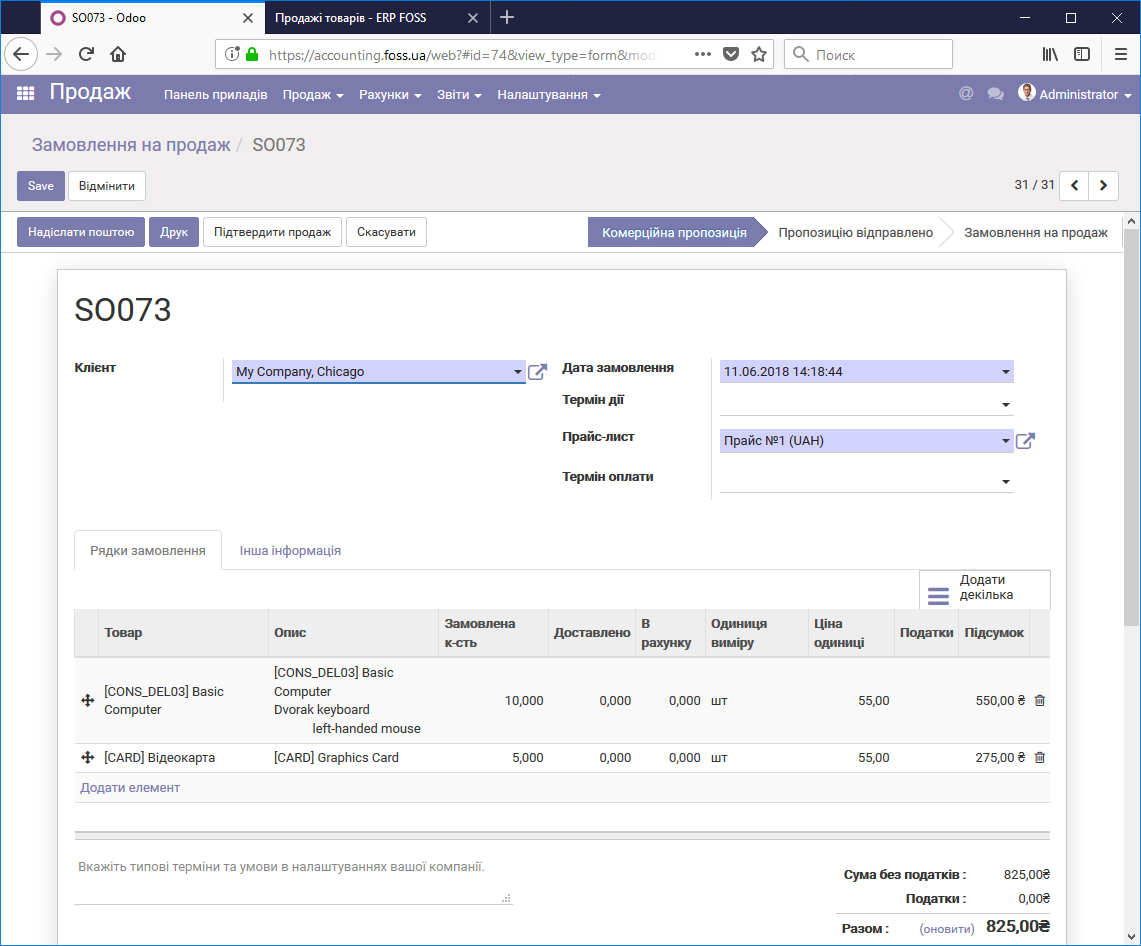
Після її підтвердження (Підтвердити продаж) пропозиція отримує статус Замовлення на продаж і стає доступною кнопка Доставка.
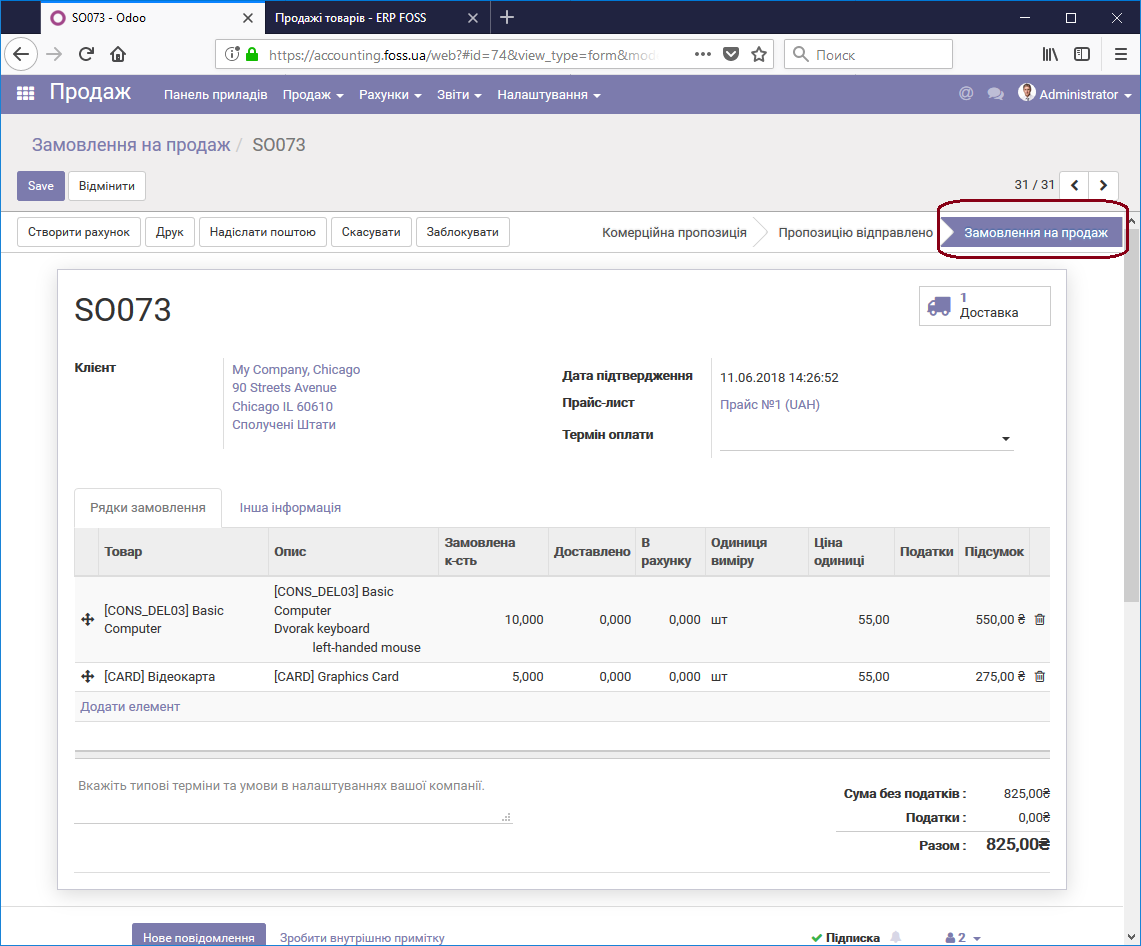
Далі можливо виконати доставку товарів та створення рахунку клієнту. Якщо в налаштуваннях продажу встановлено “Виписувати рахунки на замовлену кількість“, то ви можете створити рахунок до виконання доставки товару, послідовність дій по доставці товару і створенні рахунку не має значення. Але, якщо встановлено “Виписувати рахунки на доставлену кількість” то рахунок можна буде створити тільки після виконання доставки товару.
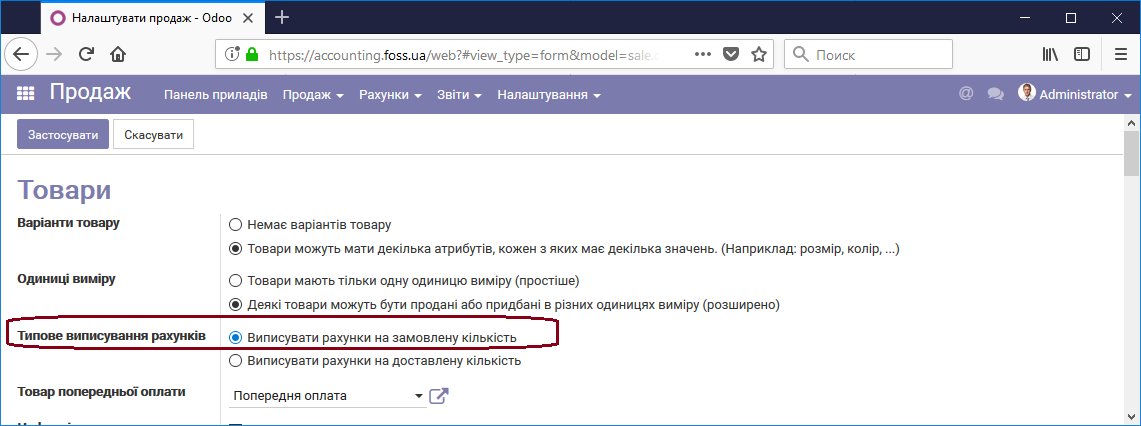
Доставка товарів
Натисніть кнопку Доставка і програма створить бланк доставки. Далі натисніть кнопку Підтвердити і Застосувати
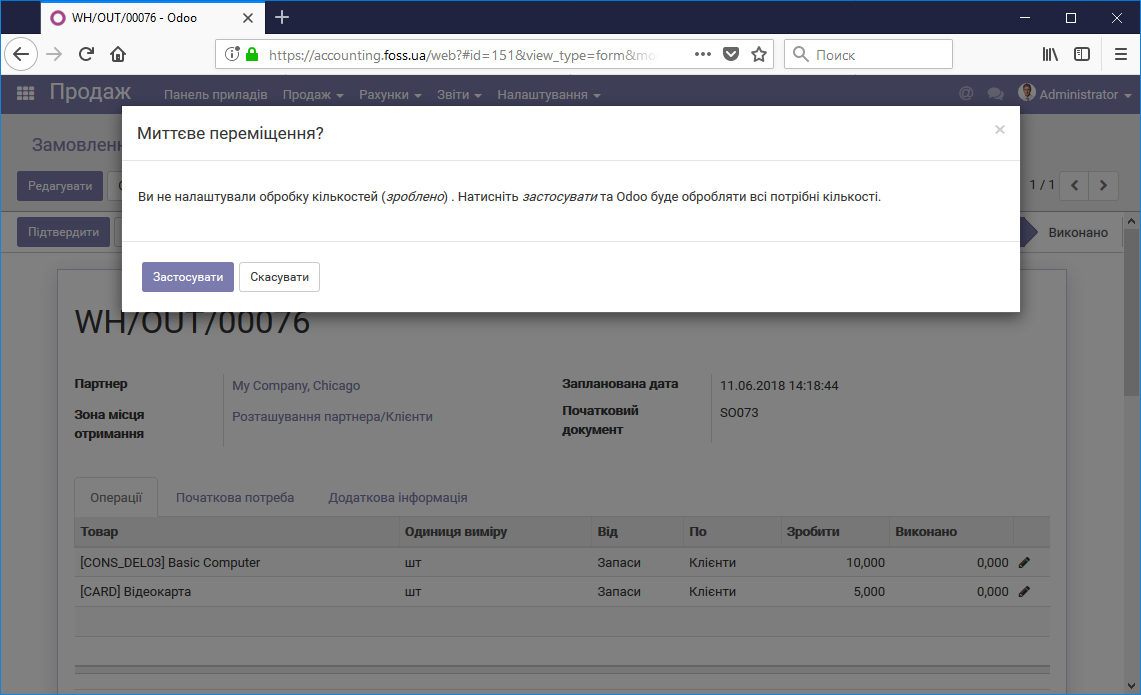
Після цього ми отримаємо виконану доставку товарів
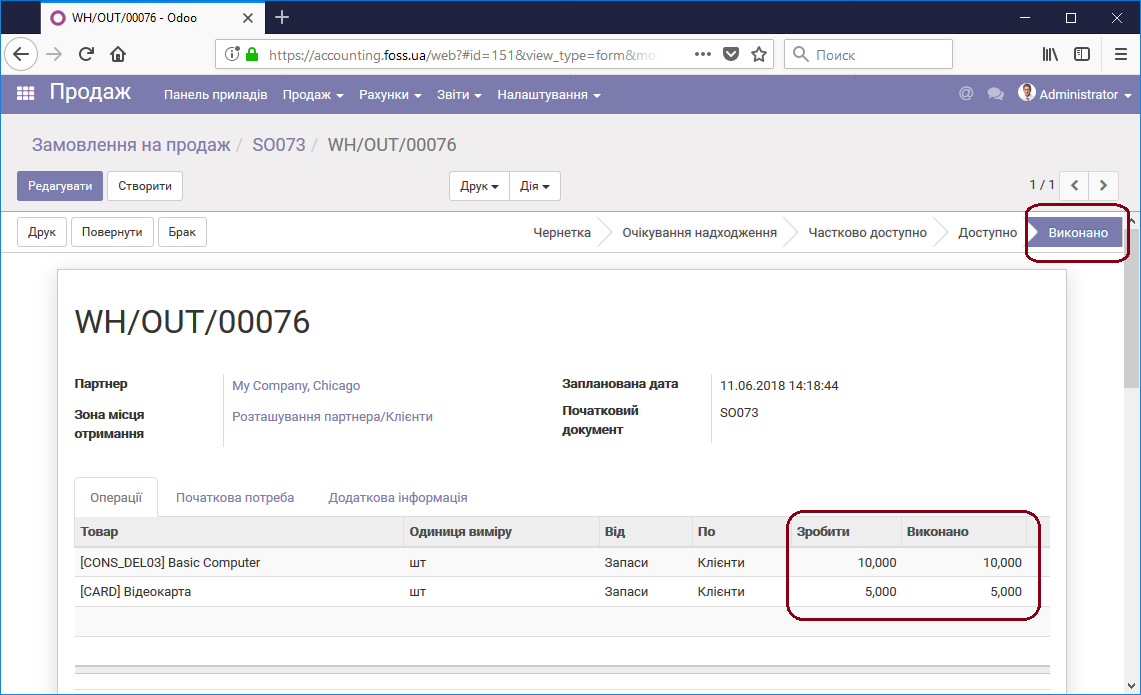
При необхідності із Замовлення на продаж ви можете надрукувати транспортну накладну.
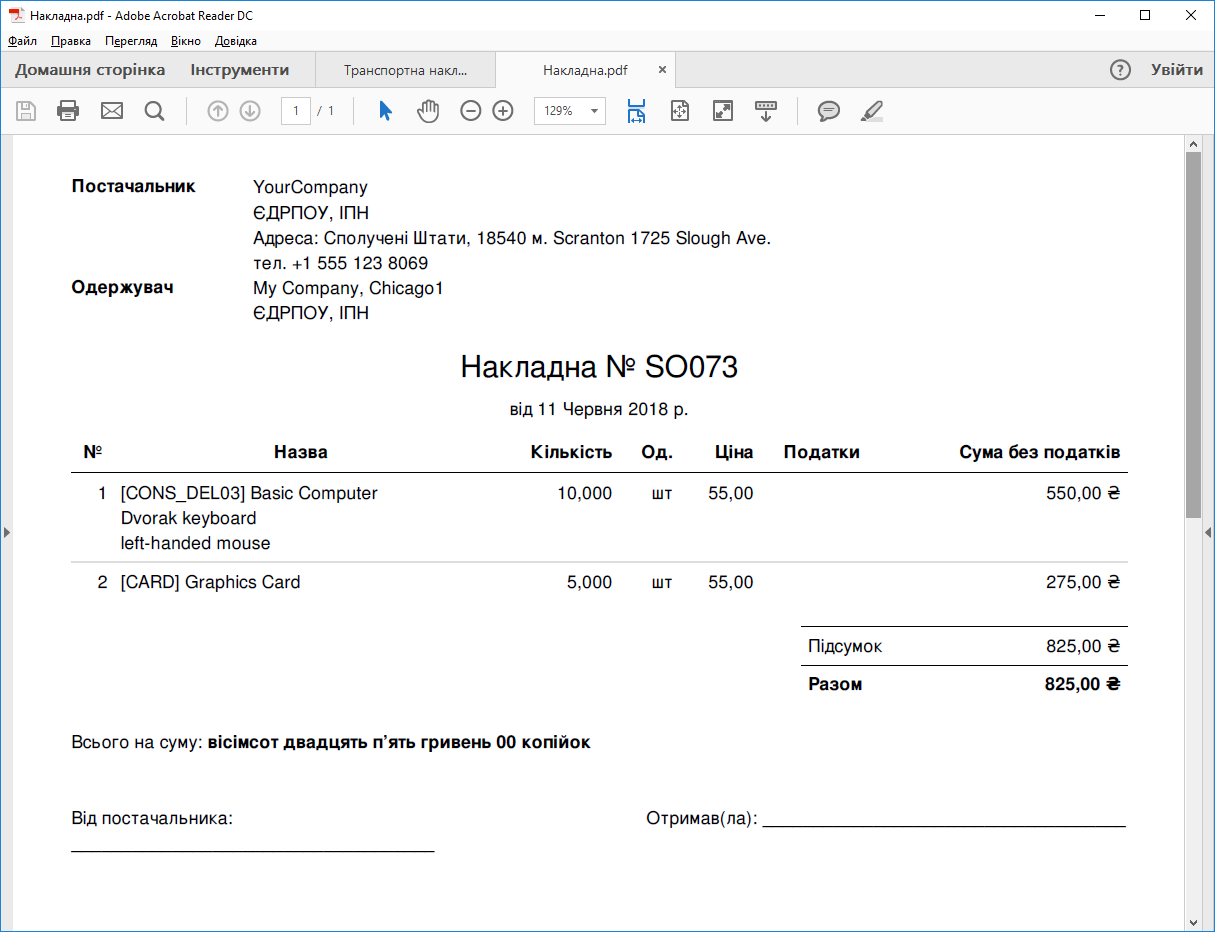
Рахунки клієнтів
Для виписки рахунку в бланку Замовлення на продаж виберіть Створити рахунок
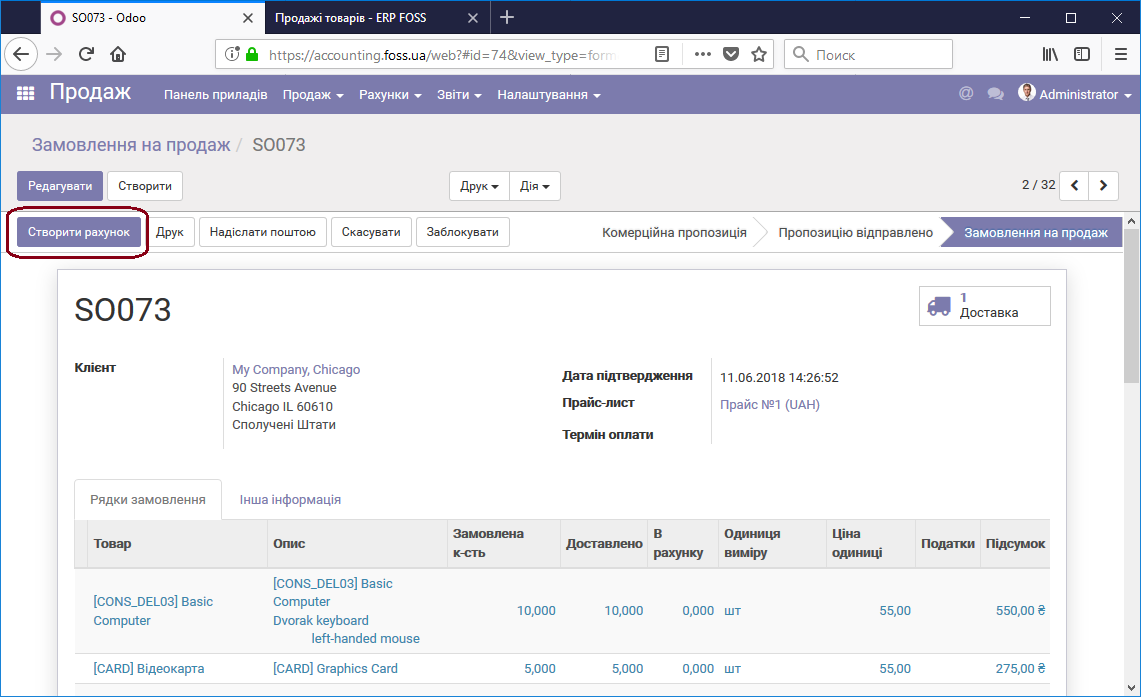
Виберіть, що включити в рахунок. В даному разі, виберіть “Рядки для включення в рахунок” і натисніть, Створити і переглянути рахунок.
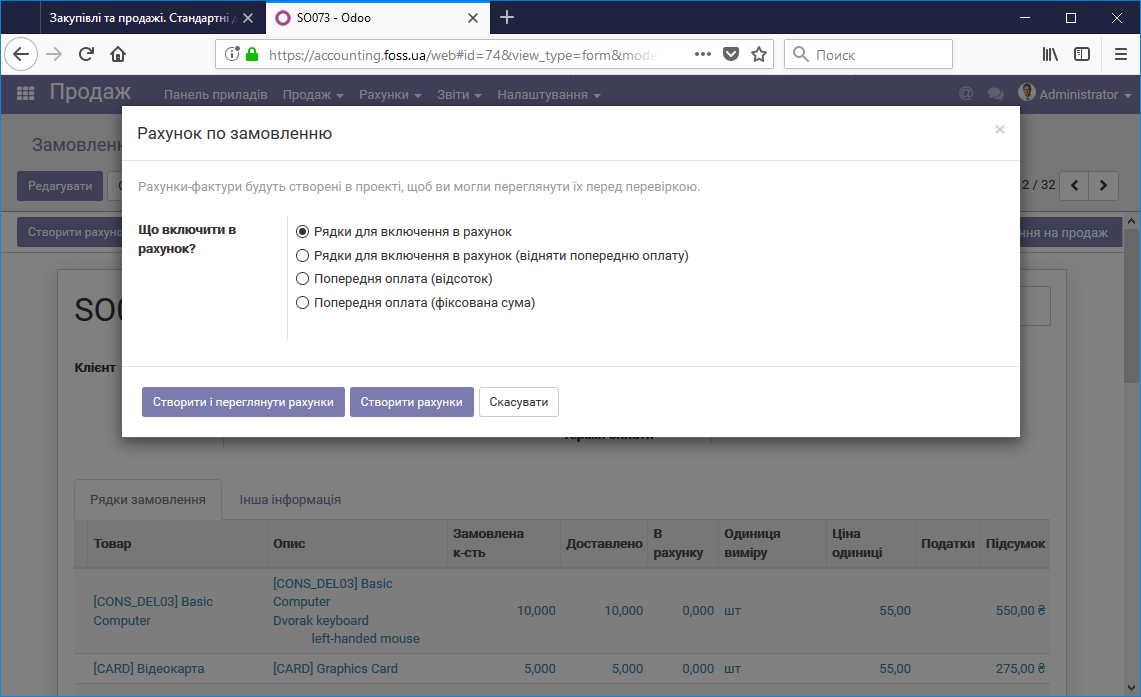
В результаті буде створена чернетка рахунку, з включенням всіх рядків замовлення.
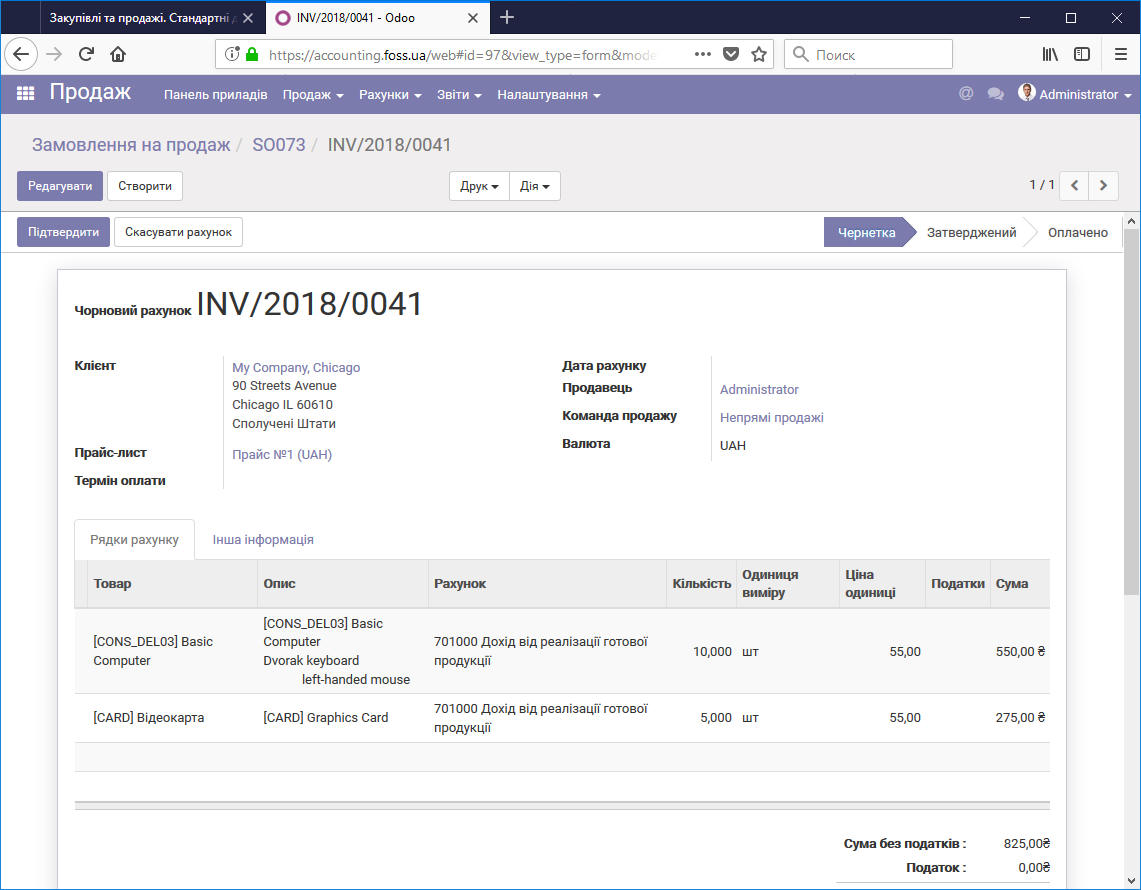
Після збереження чернетки рахунку його можна надрукувати, або відіслати електронною поштою. Далы потрібно підтвердити рахунок (кнопка Підтвердити).
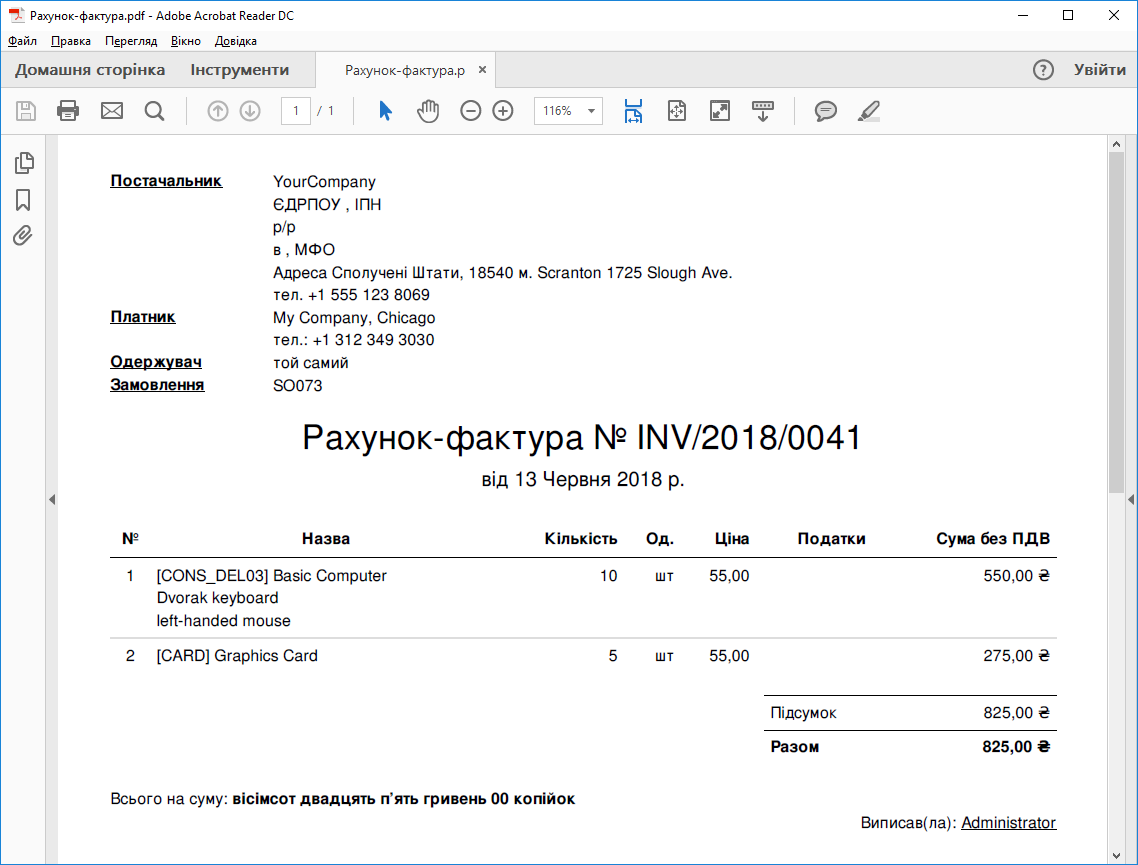
Крім цього, після підтвердження рахунку, стає доступною кнопка Зареєструвати платіж. Вона використовується для реєстрації платежу, що надійшов по даному рахунку.
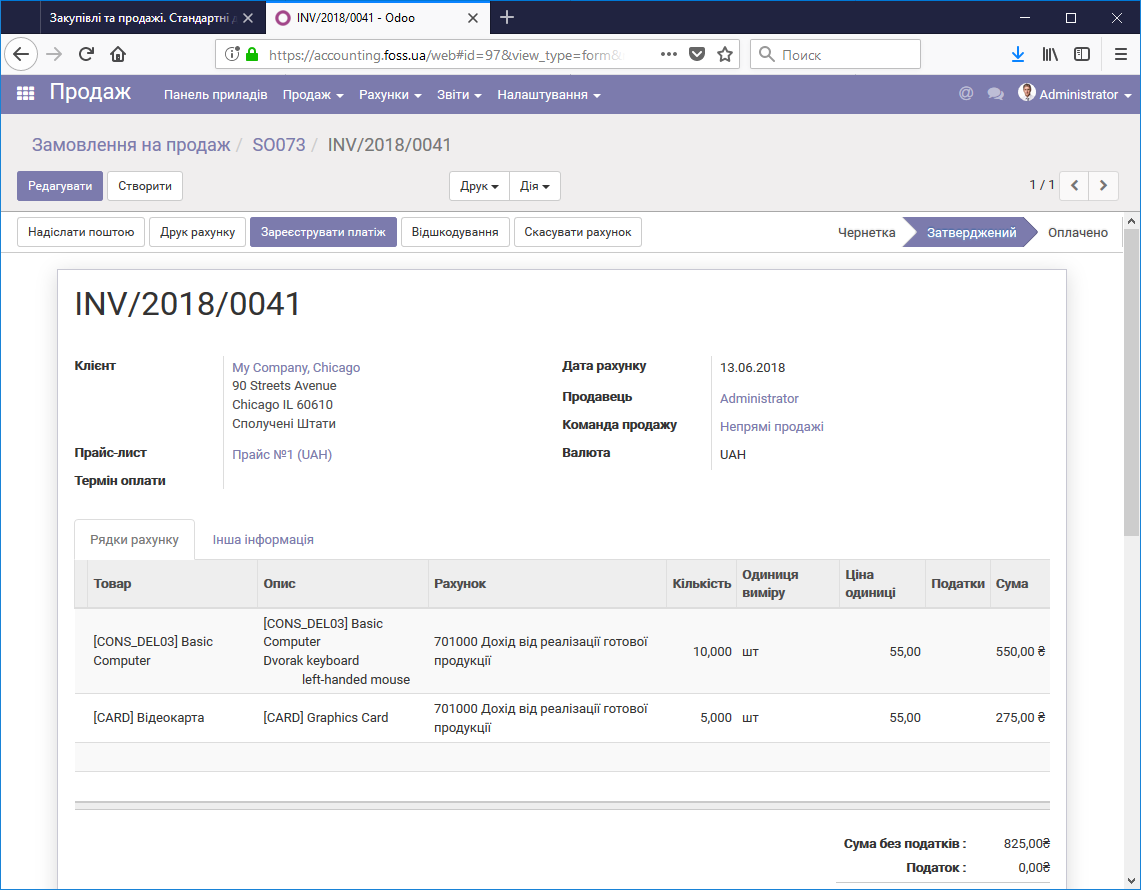
Для реєстрації платежу виберіть журнал оплати та зареєструйте оплату.
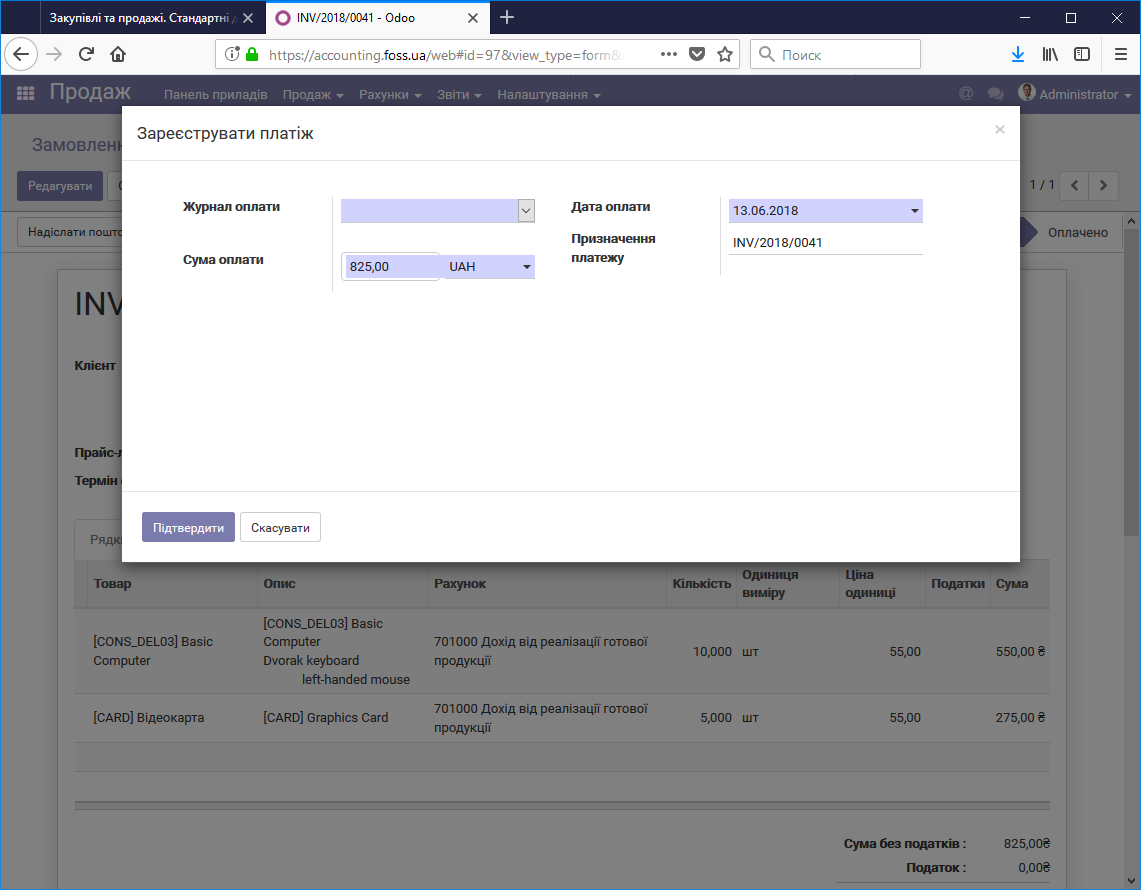
Для реєстрації оплати, виписані рахунки можна знайти:
- в самому Замовленні на продаж (кнопка Рахунки);
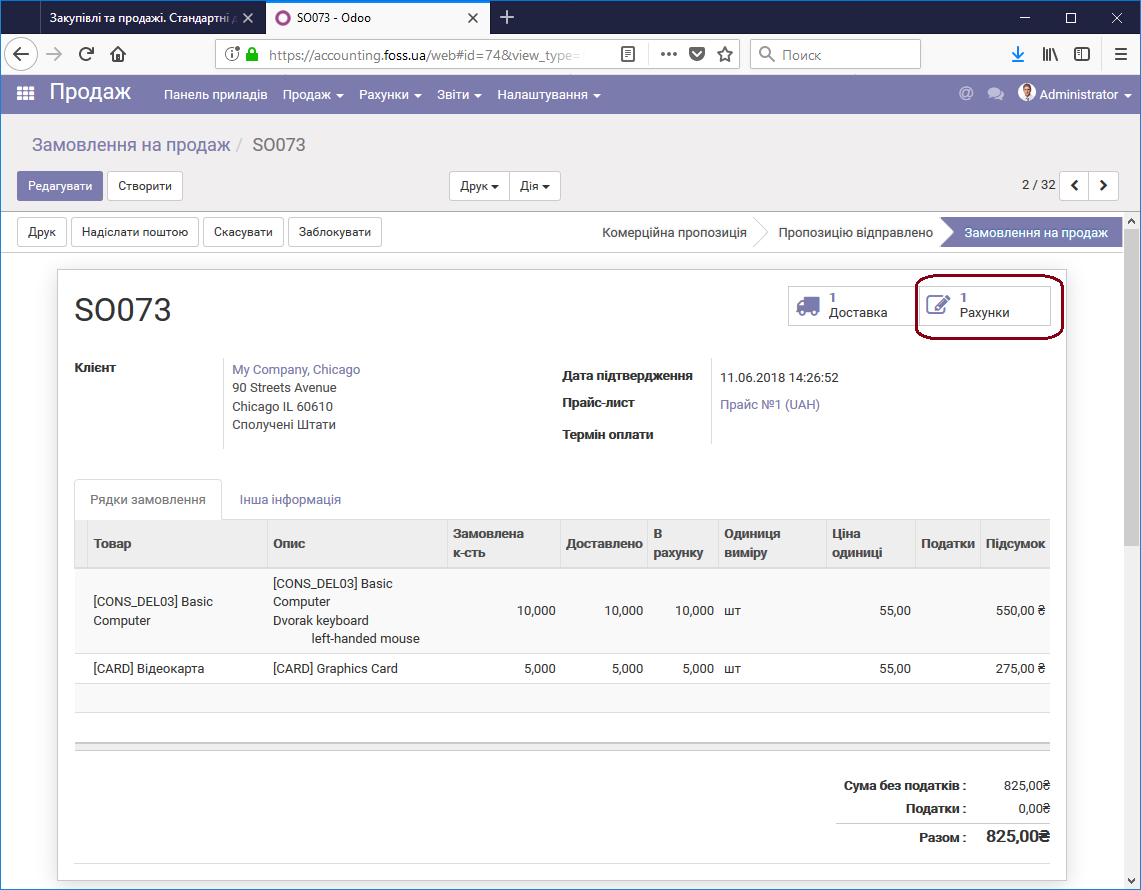
- в модулі Бухоблік розділ меню Продаж/Рахунки клієнтам;